
如何 用Photohop创建水印 迅速得到 保护您的所有图形项目 任何形式的pla窃。 在照片中发现水印非常常见,可以为所有类型的图形材料提供额外的保护,这对于实现水印非常有用。 突出作者 一侧的图像 保护它 另一方面。
学习 快速,轻松地添加水印 在您所有的工作中,以保护网络中的自己免受可能的图像盗用。 的确,我们可以在很少使用水印的网络上找到许多照片,因为无论谁想要以一种或另一种方式窃取图像,向其添加水印仍然很有趣。 作为艺术家脱颖而出 在我们所有的工作中。
要添加水印,我们要做的第一件事是 我们将用作水印的图像, 最常见的是使用 徽标或版式 加上作者的名字。 在网络中我们可以找到 多种水印 根据艺术家的不同而不同,有些艺术家更喜欢使用简单且非常微妙的水印,而另一些艺术家则更喜欢占据整个图像的水印,就个人而言,我更喜欢水印 非常微妙,不会在图像中脱颖而出。
通常,水印具有以下特征:
- Es 小
- 你有 一点不透明
- 单一墨水 (黑或白)
我们搜索或创建将用作图像 水印 稍后我们将在 Photoshop中。
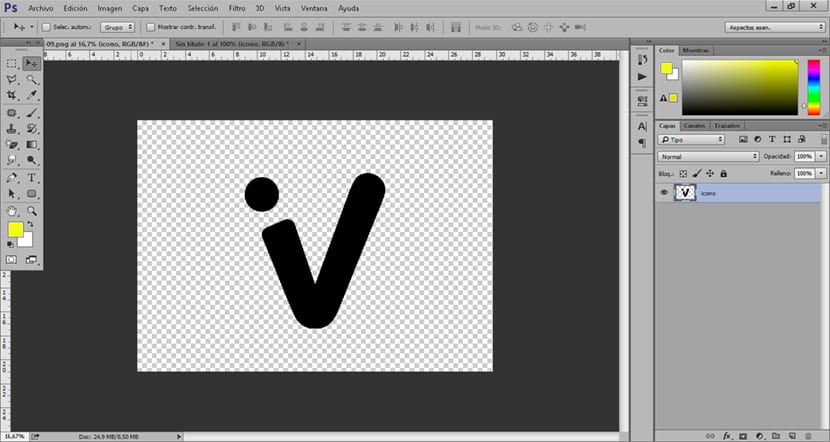
一旦我们的徽标打开 Photoshop中 接下来我们应该做的是 降低不透明度并填充p使它更加透明。 正常(最常见)是水印的不透明度和填充度很低, 引起很少的注意。
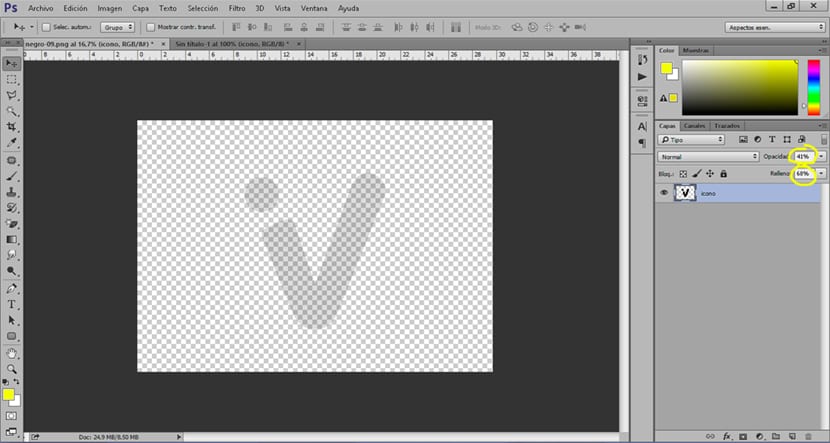
降低徽标的不透明度和填充度后,我们下一步应该做的是 调整大小 使其适应于 单刻度,我们根据需要决定尺寸。 要更改徽标的大小,我们必须转到菜单的上方菜单 Photoshop中 并寻找选项 图片/图片尺寸。
强烈推荐 始终使用相同的水印样式 为了创建始终相同的设计线,我们必须 避免拥有数千种水印 但只是在我们所有的图片中始终使用相同的图片。
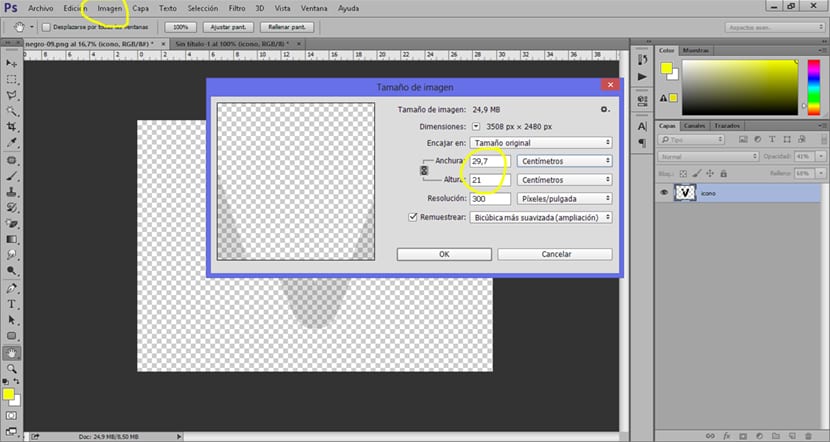
一旦我们更改了水印的大小,接下来要做的就是 以PNG格式保存图像 这样它就没有任何类型的背景,并且可以毫无问题地使用它。
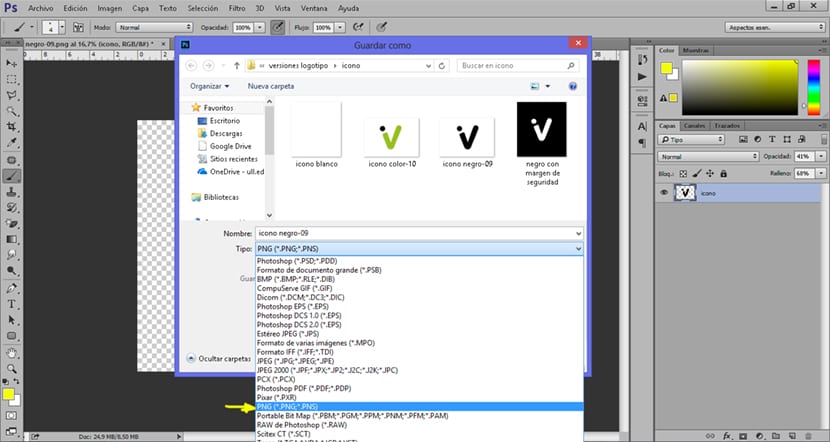
将水印保存为PNG格式后,我们将可以在所有照片中毫无问题地使用它。 要使用水印,我们要做的就是 拖动图像 在打开摄影 Photoshop中。

在短短几分钟内,我们学会了 创建我们自己的水印,这是一个非常快速且有用的过程,可以帮助我们更好地保护和突出显示所有图形工作。